Menus contextuels du Authentic View
Cliquer avec la touche de droite sur des contenus de document sélectionnés ou sur un nœud pour faire apparaître un menu contextuel avec des commandes pertinentes pour la sélection de l'emplacement du curseur.
Insérer les éléments
La figure ci-dessous montre le sous-menu Insérer, qui est une liste de tous les éléments qui peuvent être insérés à l'emplacement actuel du curseur. Le sous-menu Insérer avant recense une liste de tous les éléments qui peuvent être insérés avant l'élément actuel. Le sous-menu Insérer après recense une liste de tous les éléments qui peuvent être insérés après l'élément actuel. Dans la figure ci-dessous, l'élément actuel est l'élément para. Les éléments bold et italic peuvent être insérés dans l'élément para actuel.
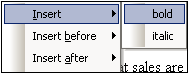
Comme indiqué ci-dessous, les éléments para et Office peuvent être insérés avant l'élément para actuel.
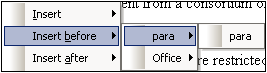
Les commandes d'insertion de nœud, de remplacement (Appliquer), et la suppression de balise (Effacer) qui sont disponibles dans le menu contextuel sont aussi disponibles dans les Assistants à la saisie Mode Authentic et sont décrites en détail dans cette section.
Insérer une entité
Positionner le curseur sur la commande Insérer Entité pour faire apparaître un sous-menu contenant une liste de toutes les entités déclarées. Cliquer sur une entité pour l'insérer dans la sélection. Voir Définir des Entités pour une description de la définition des entités pour le document.
Insérer une section CDATA
Cette commande est activée lorsque le curseur est placé dans du texte. Cliquer dessus pour insérer une section CDATA au niveau d'insertion du curseur. La section CDATA est délimitée par des balises de démarrage et de fin ; pour voir ces balises, vous devez passer à un affichage des grandes ou des petites balises. Dans les sections CDATA, les balises XML et le parsage est ignoré. Les caractères de balisage XML (l'esperluette, l'apostrophe, le signe supérieur à et inférieur à et les guillemets) ne sont pas traités en tant que balises, mais en tant que littéraux. Ainsi, des sections CDATA sont utiles pour des textes comme des listes de code de programme, qui contiennent des caractères de balisage XML.
Supprimer le nœud
Positionner le curseur de la souris sur la commande Supprimer pour ouvrir une liste de menu consistant en un nœud sélectionné et tous ses ancêtres inamovibles (ceux qui n'invalideront pas le document) jusqu'à l'élément du document. Cliquer sur l'élément à supprimer. Il s'agit là d'une méthode rapide pour supprimer un élément ou un ancêtre amovible. Veuillez noter qu'en cliquant sur un élément ancêtre, vous supprimerez tous ses descendants, y compris l'élément sélectionné.
Effacer
La commande Effacer efface la balise élément autour de la sélection. Si le nœud entier est sélectionné, la balise élément sera effacée pour le nœud entier. Si un segment de texte est sélectionné, la balise élément sera uniquement effacée autours de ce segment de texte.
Appliquer
La commande Appliquer applique un élément sélectionné à votre sélection dans la fenêtre principale. Pour plus de détails, voir Assistants à la saisie Mode Authentic.
Copier, Couper, Coller
Il s'agit des commandes Windows standard. Veuillez noter, néanmoins que la commande Coller colle du texte soit en tant que XML ou en tant que Texte, selon les spécifications du designer de la feuille de style pour la SPS complète. Pour plus d'informations concernant le fonctionnement des commandes Copier en tant que XML et Copier en tant que Texte, voir la description de la commande Coller en tant que juste en-dessous.
Coller comme
La commande Coller en tant que permet de coller en tant que XML ou en tant que texte un fragment XML de Authentic View (qui a été copié dans le presse-papiers). Si le fragment copié est collé en tant que XML, il est collé avec sa balise XML. S'il est collé en tant que texte, seul le contenu de texte du fragment copié est collé (pas la balise XML, si existante). Les situations suivantes sont possibles :
•Un nœud entier et ses balises de marquage sont marqués dans Authentic View et copiés dans le presse-papiers. (i) Le nœud peut être collé en tant que XML dans n'importe quel endroit où ce nœud peut être placé validement. Il ne sera pas collé dans un emplacement invalide. (ii) Si le nœud est collé en tant que texte, seul le contenu du texte de ce nœud sera collé (pas la balise) ; le contenu suivant peut être collé dans n'importe quel endroit du document XML où il est possible de coller du texte.
•Un fragment de texte est marqué dans le Authentic View et copié dans le presse-papiers. (i) Si ce fragment est collé en tant que XML, alors les balises de marquage XML du texte, bien que celles-ci n'ont pas été copiées explicitement avec le fragment de texte, seront collées avec le texte, mais uniquement si le nœud XML est valide à l'endroit où le fragment est collé. (ii) Si le fragment est collé en tant que texte, il peut être collé n'importe où dans le document XML où il est possible de coller du texte.
Note : le texte sera copié dans les nœuds dans les endroits où le texte est autorisé, vous devrez donc veiller à ce que le texte copié n'invalide pas le document. Le texte copié devra donc être : (i) lexicalement valide dans le nouvel emplacement (par exemple des caractères non-numériques dans un nœud numérique serait un exemple invalide), et (ii) ne pas invalider le nœud d'une autre manière (par exemple, quatre chiffres dans un nœud qui n'accepte que des nombres à trois chiffres serait un exemple d'invalidation du nœud).
Note : si le texte collé invalide le document de quelque manière, le texte sera affiché en rouge.
Supprimer
La commande Supprimer supprime le nœud sélectionné et son contenu. Un nœud est considéré être sélectionné pour cet objectif en plaçant le curseur dans le nœud ou en cliquant soit sur la balise de démarrage ou de fin du nœud.